Come disinstallare un programma in Windows 10
Nel tempo con il tuo computer Windows 10 potresti aver provato alcuni nuovi programmi per vedere se ti offrivano le funzionalità di cui avevi bisogno. Inevitabilmente alcuni di questi non funzioneranno correttamente o non ti piaceranno, ma è facile lasciare un vecchio programma sul tuo computer fino a quando non inizi a rimanere senza spazio su disco rigido.
Ma se quel giorno è arrivato e sei pronto per iniziare a cancellare i programmi indesiderati sul tuo computer, per fortuna è un processo relativamente breve. Il nostro tutorial di seguito ti mostrerà come trovare e disinstallare un programma in Windows 10 se hai deciso di non averne più bisogno.
Eliminazione di un'app o programma in Windows 10
I passaggi di questa guida sono stati eseguiti in Windows 10. Il completamento dei passaggi di questa guida comporterà la disinstallazione del programma specificato dal computer. Ciò significa che il programma non funzionerà più correttamente e qualsiasi interazione precedentemente esistente tra quel programma e un altro cesserà di funzionare. Inoltre, a seconda del programma che si sta disinstallando, potrebbe essere necessario riavviare il computer dopo aver completato il processo.
Passaggio 1: fai clic sul pulsante Start nell'angolo in basso a sinistra dello schermo. Puoi anche premere il tasto Windows sulla tastiera per aprire questa posizione.

Passaggio 2: fai clic sull'icona a forma di ingranaggio nella colonna di sinistra di questo menu.
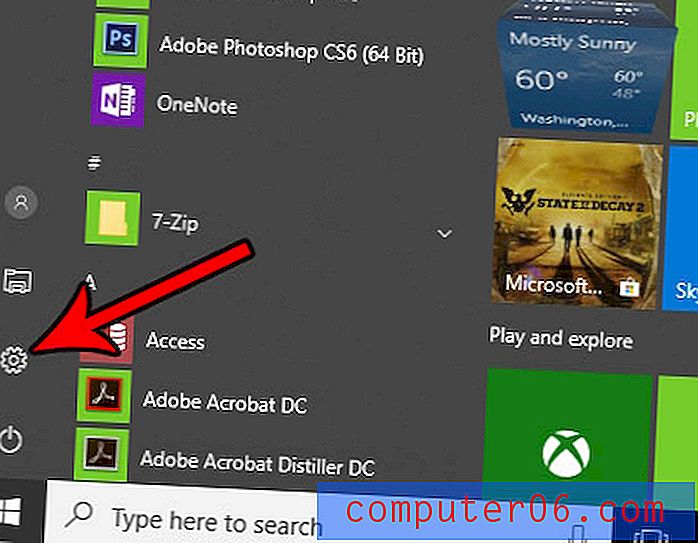
Passaggio 3: selezionare l'opzione App .
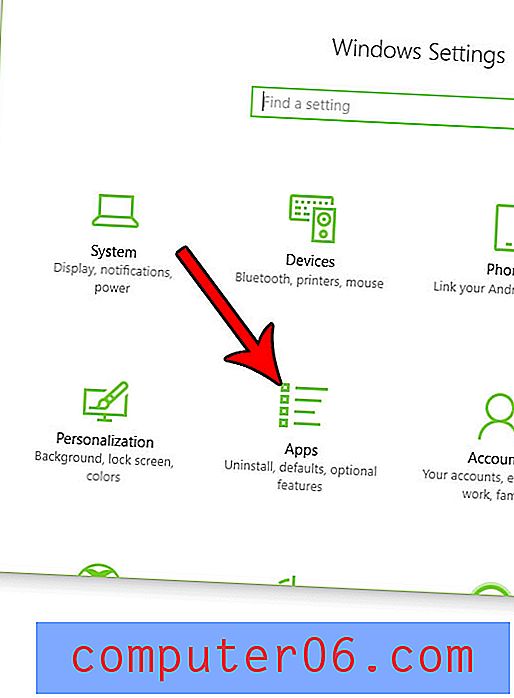
Passaggio 4: scorrere l'elenco per trovare il programma che si desidera disinstallare, fare clic una volta per selezionarlo, quindi selezionare l'opzione Disinstalla .
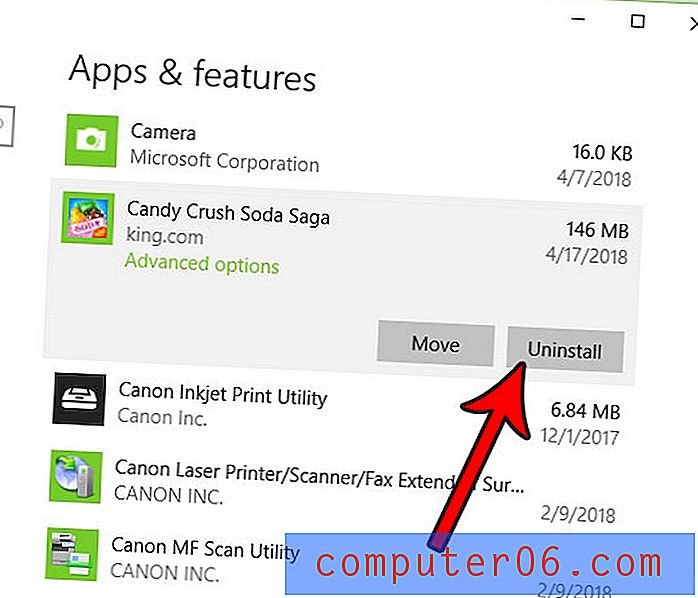
Passaggio 5: fare di nuovo clic sul pulsante Disinstalla per confermare che si desidera disinstallare il programma dal computer.
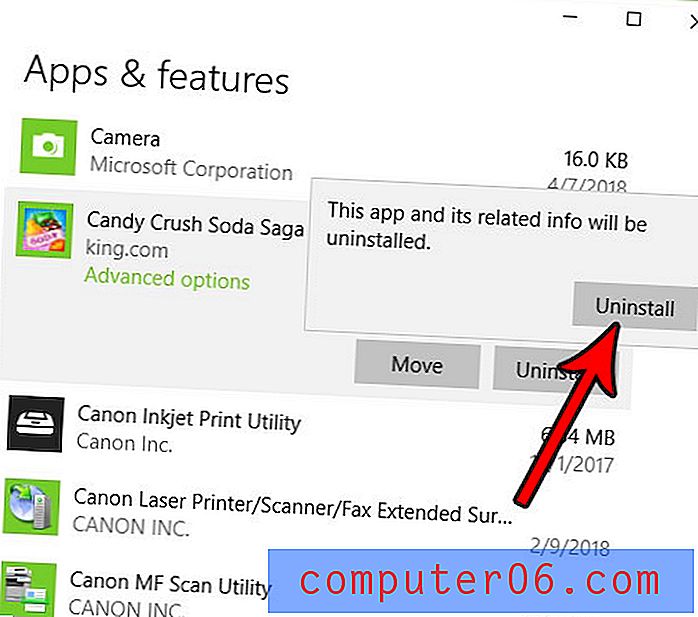
Desideri includere ulteriori informazioni per i file che guardi in Esplora risorse? Scopri come aggiungere un'altra colonna in Esplora file di Windows 10 e fornirti alcuni dati aggiuntivi sui tuoi file.



